ホームページ >システムチュートリアル >Windowsシリーズ >win10 コンピューターで ipv4 アドレスが自動的に設定される場合の対処方法 169_win10 コンピューターで ipv4 アドレスの自動設定をオフにする方法
win10 コンピューターで ipv4 アドレスが自動的に設定される場合の対処方法 169_win10 コンピューターで ipv4 アドレスの自動設定をオフにする方法
- 王林転載
- 2024-03-27 23:50:101383ブラウズ
php Xiaobian Yuzai は、Win10 コンピュータが IPv4 アドレス 169 を自動的に構成する場合の対処法を紹介します。 Win10 コンピューターで自動 IPv4 アドレス構成をオフにする方法。 Windows 10 コンピューターを使用しているときに、コンピューターが有効な IP アドレスを取得できず、ネットワークに接続できないという問題が発生することがあります。これは通常、IPv4 アドレスの自動構成の失敗が原因で発生します。ここでは、Win10 コンピューターで IPv4 アドレスが 169 に自動的に設定される問題を解決する方法と、ネットワーク接続の問題を簡単に解決できるように、IPv4 アドレスの自動設定をオフにする方法を紹介します。
1. Cortana 検索を開き、「cmd」と入力して、[コマンド プロンプト] を選択し、右クリックして管理者として実行します。
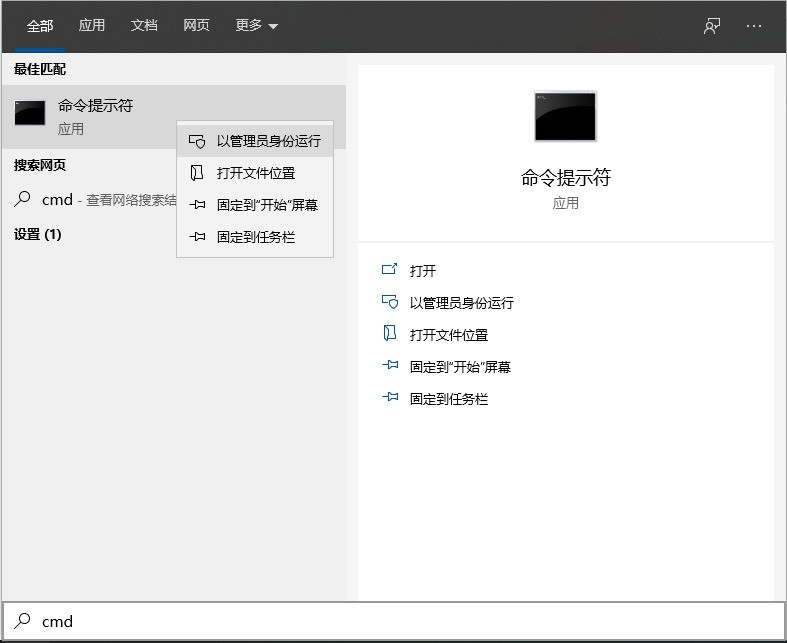
2. netshwinsockresetcatalog と入力し、Enter キーを押します。
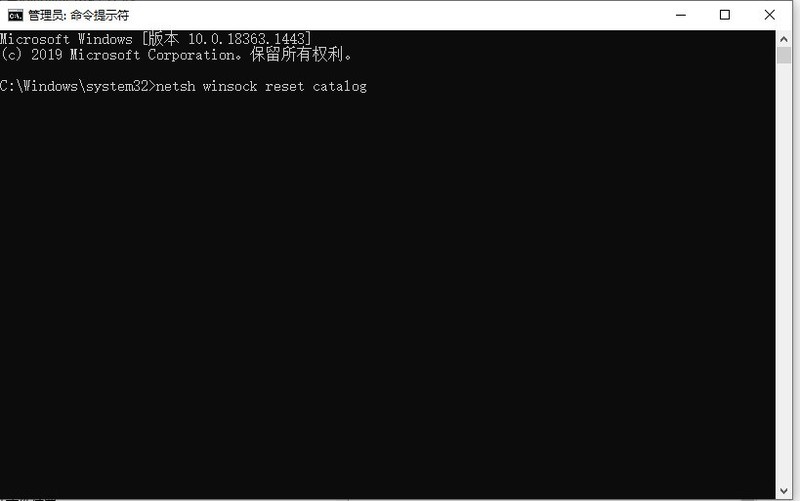
3. 次に、「netsh int ipリセットreset.log」と入力し、Enterを押します。
4. コンピューターを再起動し、IP 設定に入力する IP、DNS、その他の情報を入力して確認します。
以上がwin10 コンピューターで ipv4 アドレスが自動的に設定される場合の対処方法 169_win10 コンピューターで ipv4 アドレスの自動設定をオフにする方法の詳細内容です。詳細については、PHP 中国語 Web サイトの他の関連記事を参照してください。

